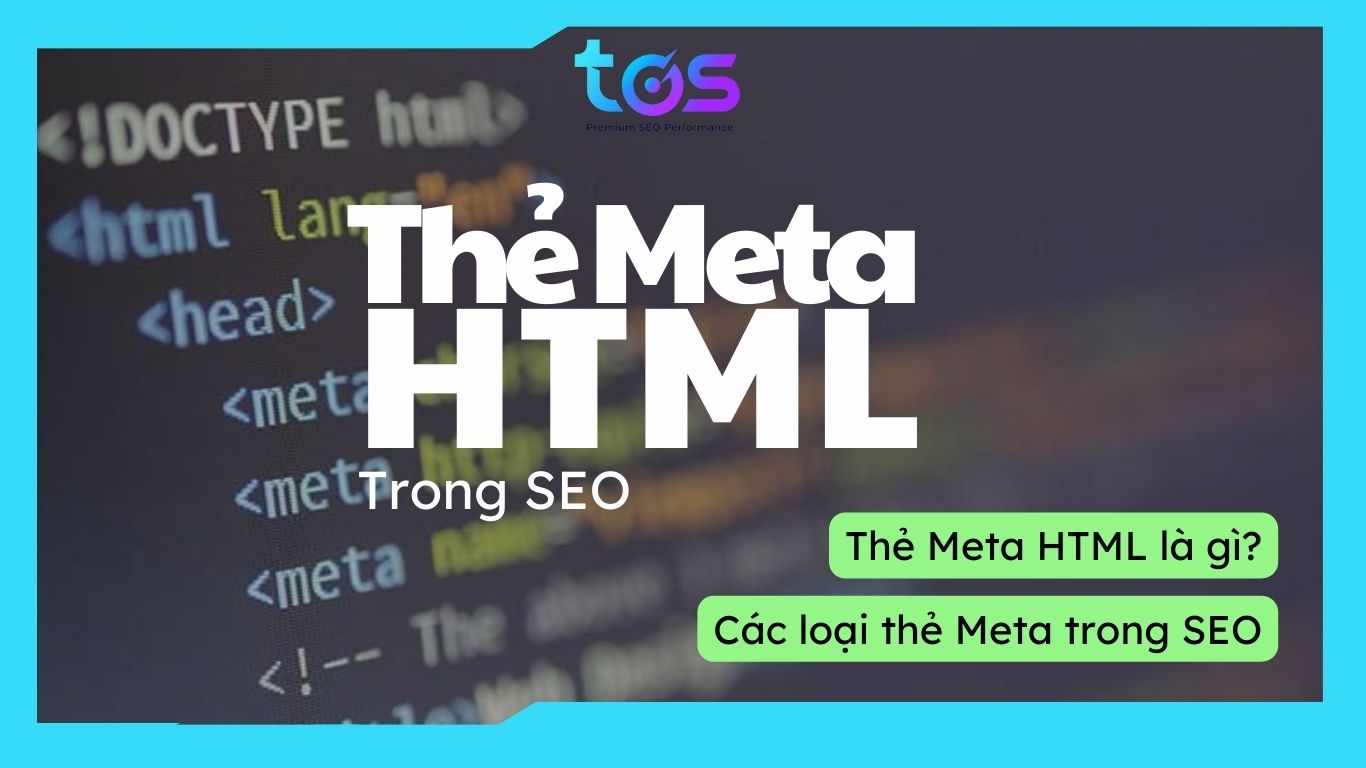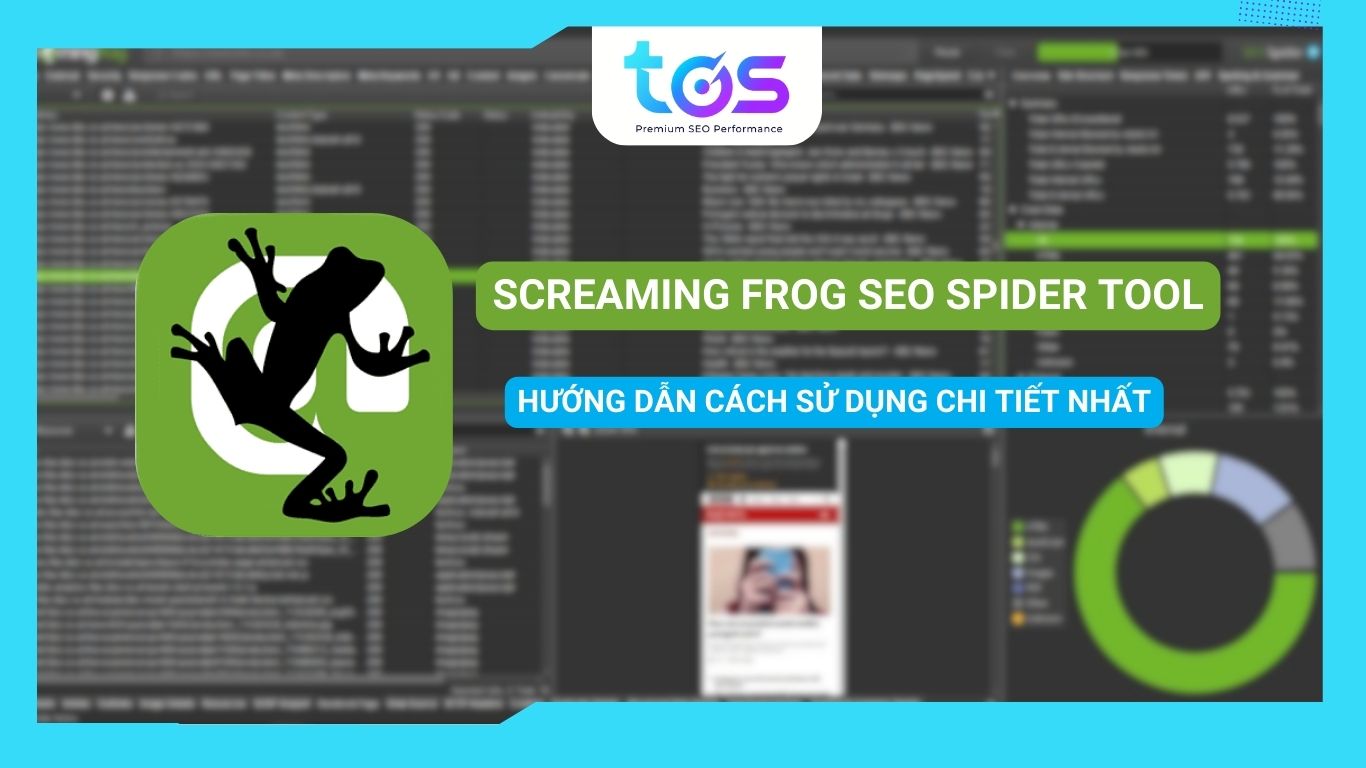Screaming Frog SEO Spider Tool: Hướng dẫn cách sử dụng chi tiết nhất 2024

Để tối ưu hóa công cụ tìm kiếm (SEO), ngoài từ khóa và backlinks, cấu trúc website thân thiện, việc sử dụng các công cụ hỗ trợ là điều cần thiết để đạt được kết quả tốt nhất. Một trong những công cụ phổ biến và được đánh giá cao nhất hiện nay là Screaming Frog SEO Spider Tool. Được phát triển bởi công ty Screaming Frog, công cụ này đã hỗ trợ các chuyên gia SEO thu thập thông tin và quản trị web tối ưu hóa một cách toàn diện. Trong bài viết, TOS sẽ giúp bạn hiểu Screaming Frog SEO Spider Tool là gì, cách cài đặt và sử dụng hiệu quả nhất.
Xem thêm: SEO TOP 1 từ khóa website trên Google
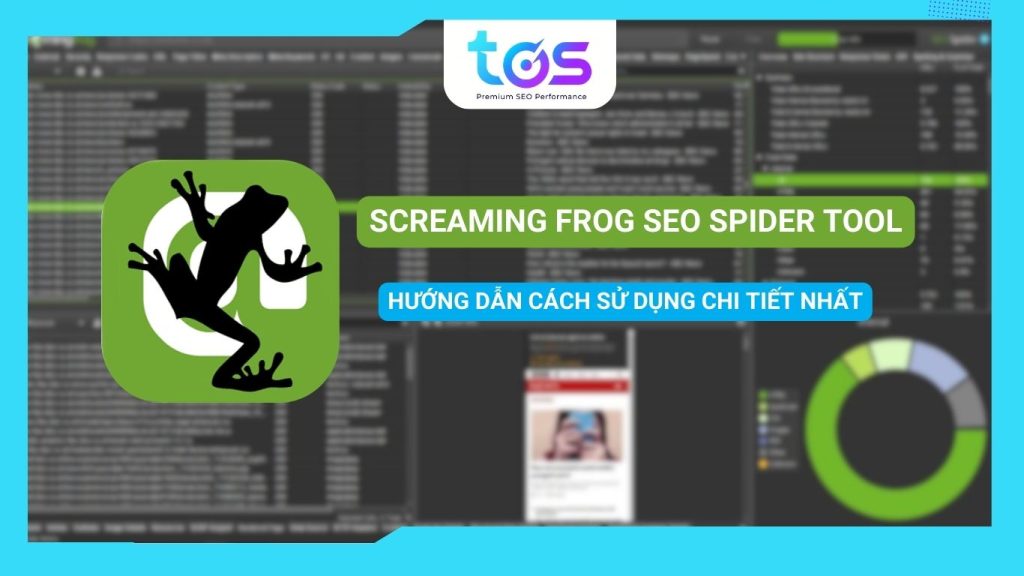
Screaming Frog SEO Spider Tool là gì?
Screaming Frog SEO Spider Tool là một công cụ kiểm tra audit SEO cho website, cho phép thu thập toàn bộ dữ liệu trang web. Dữ liệu thu thập được có thể bao gồm các thông tin như liên kết, hình ảnh, CSS, và nhiều yếu tố khác từ góc độ SEO. Nói một cách đơn giản, đây là công cụ SEO cung cấp cho bạn cái nhìn toàn diện về những gì một SEO spider sẽ thấy khi thu thập dữ liệu từ trang web.
Các tính năng cơ bản mà Screaming Frog SEO Spider Tool sở hữu:
- Tìm kiếm liên kết bị hỏng
- Temporary and permanent redirect searches
- Phân tích các tiêu đề trang & dữ liệu các thẻ meta
- Kiểm tra thẻ H1 của trang
- Kiểm tra nội dung trùng lặp
- Tối ưu hóa hình ảnh
- Xem trước và kiểm tra hiển thị trên tìm kiếm
- Tìm ra và xử lý trang có nội dung mỏng
- Kiểm tra phần archor text và External Link
- Xem lại robots.txt và các lệnh khác
- Tạo sơ đồ trang web XML
- Phân tích và xây dựng kiến trúc trang web trực quan
Tất nhiên, ngoài những tính năng cơ bản này, Screaming Frog còn có thể đem lại nhiều giá trị hơn. Những thông tin mà Screaming Frog đưa ra sẽ giúp bạn phân tích, thống kê và đánh giá một trang web nhanh chóng từ góc độ SEO.
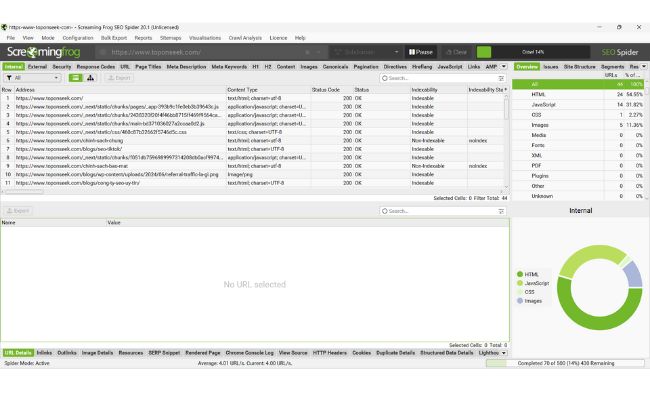
Hướng dẫn tải và cài đặt Screaming Frog SEO Spider Tool
Sự hữu ích mà Screaming Frog SEO Spider Tool mang lại là điều khiến các SEOer không muốn bỏ lỡ. Và cách cài đặt công cụ Screaming Frog SEO Spider Tool cũng rất dễ dàng. Dưới đây là hướng dẫn chi tiết để bạn cài đặt công cụ thành công.
1. Cài đặt phần mềm Screaming Frog SEO Spider Tool
Screaming Frog SEO Spider Tool có thể chạy trên các hệ điều hành Windows, Mac OS và Linux. Trước tiên bạn cần truy cập link https://www.screamingfrog.co.uk/seo-spider/ để tải phần mềm về máy tính.
Các bước tải Screaming Frog SEO Spider Tool trên hệ điều hành Windows:
Bước 1: Sau khi tải xong, bạn vào thư mục Tải xuống và mở trình cài đặt của Screaming Frog lên.
Bước 2: Bạn nhấn “Yes” trên màn hình hiển thị máy tính để tiếp tục cài đặt phần mềm.
Bước 3: Chọn kiểu cài đặt rồi bạn click chuột vào “Install”.
Bước 4: Sau khi cài đặt hoàn tất thì bạn chọn “Close”.
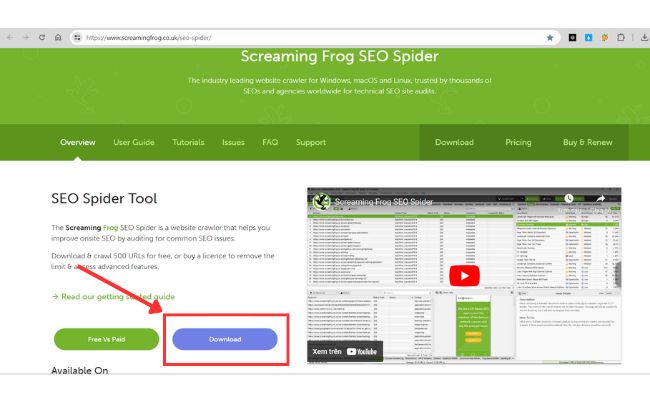
Các bước tải Screaming Frog trên hệ điều hành MacOS:
Bước 1: Khi quá trình tải xuống hoàn tất, bạn vào Finder tìm kiếm trình cài đặt phần mềm Screaming Frog SEO Spider Tool và mở lên.
Bước 2: Một cửa sổ mới gồm biểu tượng của Screaming Frog và thư mục Ứng dụng sẽ xuất hiện trên màn hình. Bạn nhấp vào biểu tượng và kéo icon vào thư mục Ứng dụng rồi đóng cửa sổ.
Bước 3: Đi tới Finder và tìm tên “ScreamingFrogSEOSpider” trong danh sách Thiết bị.
Bước 4: Nhấp vào biểu tượng Screaming Frog lần nữa để hoàn tất quá trình cài đặt.
Các bước tải Screaming Frog trên hệ điều hành Linux:
Với hệ điều hành này, bạn cần sử dụng giao diện Ubuntu hay chức năng Command để cài đặt Screaming Frog trên máy tính của mình.
- Giao diện người dùng Ubuntu:
Bước 1: Nhấp đúp vào tệp .deb của phần mềm Screaming Frog đã tải xuống
Bước 2: Chọn “Install” và nhập mật khẩu vào.
Bước 3: Chấp nhận Thỏa thuận Giấy phép ttf-mscorefonts-install
Bước 4: Chờ cho đến khi máy tính của bạn cài đặt xong phần mềm.
- Command line:
Bước 1: Mở cửa sổ Terminal và nhập dòng lệnh dưới đây vào:

Bước 2: Nhập mật khẩu của bạn
Bước 3: Nhập Y để tiếp tục cài đặt phần mềm và chấp nhận Thỏa thuận Giấy phép người dùng ttf-mscorefonts-install (EULA).
Tuy nhiên, đây chỉ là phiên bản miễn phí của Screaming Frog, cho phép bạn thu thập thông tin tối đa 500 URLs. Nếu bạn muốn thu thập nhiều thông tin của các trang web khác, bạn cần phải phí bằng mua bản quyền phần mềm.
Để bắt đầu sử dụng phiên bản cao cấp của Screaming Frog, bạn hãy nhấp vào Menu License (giấy phép). Sau đó nhấp vào tùy chọn “Enter License” và nhập license key vào. Bạn sẽ nhìn thấy hộp thoại hiển thị thời hạn và ngày hết hạn của bản quyền sử dụng Screaming Frog bản cao cấp.
2. Làm quen với giao diện ứng dụng Screaming Frog SEO Spider Tool
Để quá trình sử dụng công cụ Screaming Frog hiệu quả hơn, bạn nên nghiên cứu và làm quen với các menu cơ bản trước.
File: Bạn có thể vào menu này để đặt các cài đặt mặc định cho phần mềm Screaming Frog. Ngoài ra, bạn cũng có thể lưu các thông tin thu thập được thành file và xem 6 lần thu thập thông tin cuối cùng mà bạn thực hiện nhưng chưa kịp lưu.
Configuration: Khi sử dụng Screaming Frog, nếu bạn muốn tùy chỉnh các tính năng Crawl thì có thể vào menu này để thực hiện. Một số tùy chọn hữu ích để điều chỉnh thiết lập Crawl là:
- Spider – Chọn nội dung để thu thập thông tin và dữ liệu để báo cáo.
- Include & Exclude – Cho phép bạn bổ sung và loại trừ các URL cụ thể trong quá trình thu thập thông tin.
- API Access – Tích hợp Google Analytics hoặc Google Search Console vào thu thập thông tin trang web.
Bulk Export: Menu này cho phép bạn xuất hàng loạt URL, bao gồm:
- Response codes (mã phản hồi)
- Directives (chỉ thị)
- Inlinks (liên kết nội bộ)
- Anchor text
- Images (hình ảnh)
Reports: Tạo các báo cáo tổng quan về thông tin thu thập được. Bạn có thể tải xuống hoặc đọc báo cáo dữ liệu tại chỗ.
Sitemaps: Menu này hỗ trợ bạn tạo nên sitemap (bản đồ trang) cho website của mình.
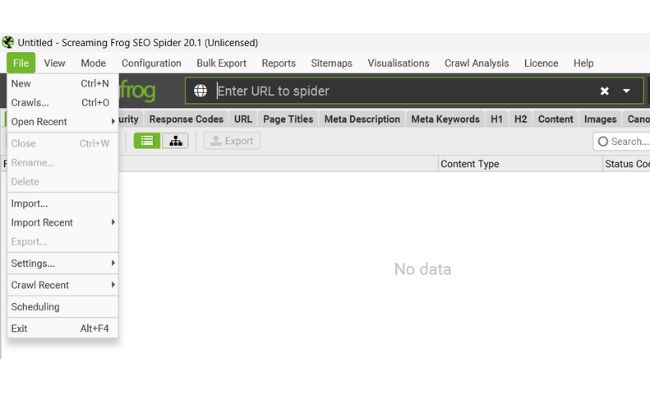
3. Thiết lập bộ nhớ thiết bị cho Screaming Frog SEO Spider Tool
Bạn có thể sử dụng công cụ Screaming Frog SEO Spider Tool để thu thập thông tin của mọi trang web lớn và nhỏ. Thế nhưng, việc thu thập dữ liệu trang web lớn sẽ tiêu hao nhiều dung lượng bộ nhớ và cần hiệu năng xử lý mạnh hơn. Trên Screaming Frog, bạn có thể phân bổ một lượng bộ nhớ nhất định của thiết bị để thu thập dữ liệu các trang web.
Ổ cứng SSD là nơi lưu trữ cơ sở dữ liệu lý tưởng của Screaming Frog. Để thiết lập bộ nhớ lưu trữ của Screaming Frog này, bạn hãy làm theo các bước sau:
- Bước 1: Bấm vào menu Configuration
- Bước 2: Chọn tùy chọn System, sau đó nhấp vào Storage Mode
- Bước 3: Nhấp chọn Database Storage.
Trường hợp người dùng không có ổ đĩa SSD có thể sử dụng chế độ lưu trữ Memory Storage (RAM) với cài đặt mặc định là RAM 1GB cho máy tính 32bit và RAM 2GB cho thiết bị 64bit. Việc set bộ nhớ RAM thấp sẽ ngăn chặn tình trạng đóng băng và gặp sự cố khi Screaming Frog đang thu thập dữ liệu.
Tuy nhiên, nếu bạn muốn phân bổ nhiều RAM hơn để thu thập thông tin, bạn có thể thay đổi cài đặt RAM mặc định. Các thay đổi sẽ áp dụng sau khi bạn khởi động lại phần mềm Screaming Frog SEO Spider Tool.
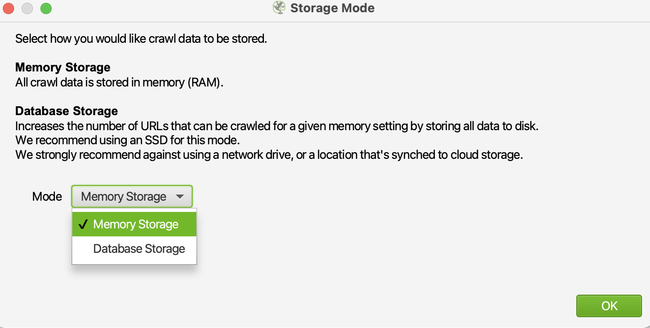
4. Cài đặt cấu hình (Configuration settings)
Phần mềm Screaming Frog SEO Spider Tool đã có sẵn các cài đặt mặc định để thu thập dữ liệu thông tin website. Tuy nhiên, bạn có thể tùy chỉnh cài đặt riêng của mình bằng cách chọn vào Configuration settings.
5. Tùy chỉnh cửa sổ hiển thị và cột
Tương tự với việc tùy chỉnh cấu hình, Screaming Frog cũng cho phép bạn điều chỉnh các cửa sổ hiển thị và cột để truy cập dễ dàng hơn. Bạn có thể thay đổi kích thước các cửa sổ bằng cách kéo chúng đến khi kích thước mà bạn mong muốn.
Thêm vào đó, bạn còn có thể tùy chỉnh các cột dữ liệu. Bạn nhấp và kéo một cột để di chuyển cột đến vị trí mong muốn, nhấp vào cột để sắp xếp dữ liệu lại. Ví dụ: bạn muốn sắp xếp các cột của mình theo số, bạn chỉ cần nhấp vào cột và Screaming Frog sẽ sắp xếp các số từ cao nhất đến thấp nhất.
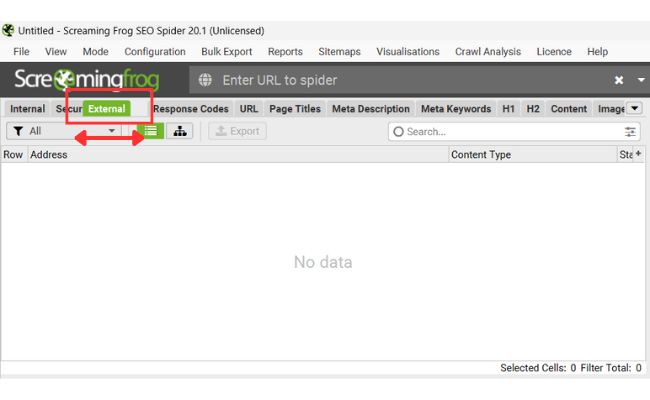
Hướng dẫn sử dụng công cụ Screaming Frog SEO Spider Tool với 15+ tính năng hấp dẫn
Một ưu điểm nổi bật của Screaming Frog khi so sánh với các công cụ SEO khác là ứng dụng cho phép bạn tìm kiếm, lọc, tùy chỉnh các lần thu thập thông tin của mình và vô số lợi ích khác. Dưới đây là hướng dẫn thực hiện một số tác vụ SEO cơ bản trong Screaming Frog:
1. Thu thập thông tin một trang web (Crawling)
Để sử dụng tính năng này, quý khách chỉ cần nhập địa chỉ trang web vào công cụ và nhấn nút “Start”. Sau đó, chờ đợi công cụ thu thập dữ liệu đến 100% để nhận kết quả.
Sau khi quá trình thu thập dữ liệu hoàn tất, công cụ sẽ trả về kết quả như minh họa dưới đây:
Bạn có thể dùng thông tin để kiểm tra các thông tin sau:
- Dữ liệu về tất cả các URL trên website
- Dữ liệu tổng hợp về liên kết nội bộ (internal link) và liên kết bên ngoài (external link) của website
- Các dữ liệu tổng hợp về những yếu tố kỹ thuật của website như là tỷ lệ phần trăm HTML, JavaScript, CSS,…
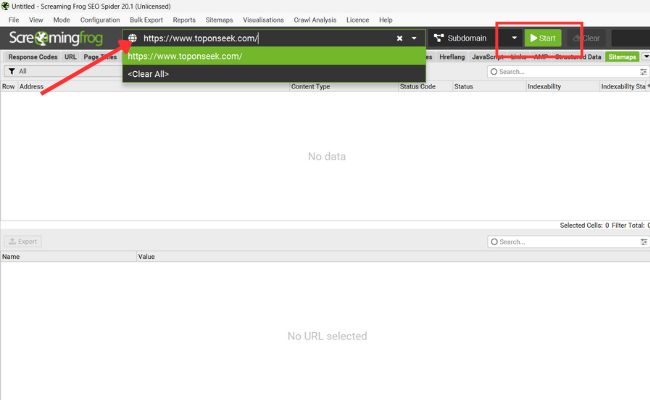
2. Kiểm tra mã phản hồi URL (Response Codes)
Bước 1: Bạn chọn “Response Codes”, mã phản hồi của các URL sẽ được hiển thị.
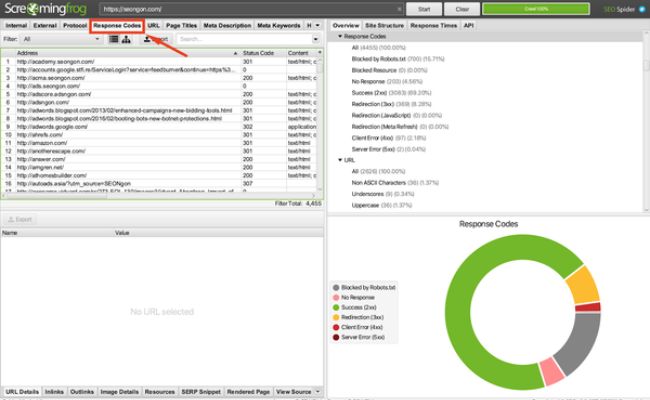
Bước 2: Bạn vào mục “Status Codes” để xem chi tiết từng mã phản hồi.
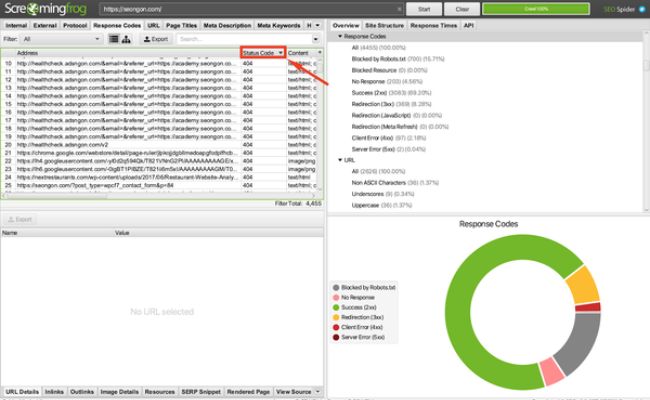
Có tổng cộng 6 trường hợp mã phản hồi có thể xảy ra với các URL trên website như sau:
- 200: “Success” – Yêu cầu đã thành công. Yêu cầu thành công phụ thuộc vào HTTP:
GET: Dữ liệu đã được lấy thành công.
HEAD: Tiêu đề và thực thể nằm trong phản hồi trả về.
PUT/ POST: Kết quả hành động được trả về.
TRACE: Thân thông báo chứa thông báo yêu cầu mà máy chủ nhận được.
- 301: “Moved Permanently” – URL (được yêu cầu) đã được thay đổi vĩnh viễn sang một URL mới.
- 302: “Temporary Redirect” – URL của tài nguyên (được yêu cầu) đã được thay đổi tạm thời.
- 404: “Not Found” – Server không tìm thấy yêu cầu, ví dụ như truy cập vào một bài viết không tồn tại.
- 500: “Internal Server Error” – URL trên web gặp lỗi hệ thống server.
- 503: “Service Unavailable” – URL trên web đang tạm thời ngừng hoạt động.
Cách khắc phục lỗi URL:
- Trường hợp 301 và 302: Kiểm tra lại các trang đích mà URL của bạn chuyển đến. Trang đích cần phải phù hợp.
- Trường hợp 404: Kiểm tra lại toàn bộ các trang đã xuất hiện mã phản hồi 404 và chỉnh lại trang chuyển hướng. Trang đích cần có nội dung liên quan.
- Trường hợp 500 và 503: Đảm bảo không có lỗi xảy ra với máy chủ của website.
Cách xuất dữ liệu để điều chỉnh lỗi chuyển hướng:
Bạn có thể điều chỉnh lỗi chuyển hướng theo hướng dẫn dưới đây mà nhiều người thường dùng.
Bước 1: Chọn “All”.
Bước 2: Chọn các lỗi chuyển hướng.
Bước 3: Click vào “Export” để xuất dữ liệu.
Sau khi khắc phục toàn bộ các lỗi chuyển hướng, chất lượng của trang web sẽ được nâng cao đáng kể.
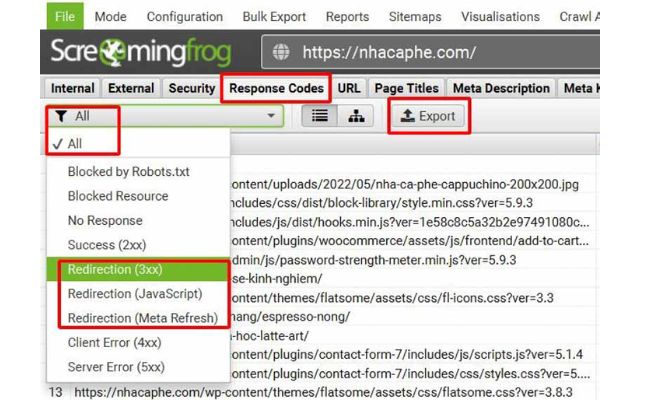
3. Sử dụng Screaming Frog SEO Spider Tool để audit nội dung
Bước 1: Thực hiện quá trình thu thập thông tin toàn bộ trang web, sau đó chuyển đến tab Internal.
Bước 2: Chọn lọc kết quả theo HTML và sắp xếp cột đếm từ từ thấp đến cao.
Bước 3: Chuyển sang tab Image. Sau đó, bạn sử dụng bộ lọc “Missing Alt Text” để tìm kiếm hình ảnh không có văn bản thay thế.
Bước 4: Chuyển đến tab Page Titles, lọc các tiêu đề meta có hơn 70 ký tự. Ngoài ra, bạn cũng có lọc các tiêu đề meta trùng lặp trên tab này.
Bước 5: Mở tab Meta Description để lọc các mô tả meta trùng lặp, các trang trùng lặp với tiêu đề khác nhau.
Bước 6: Tab URL của Screaming Frog sẽ cho phép bạn lọc các trang có URL không chuẩn hoặc không thể đọc được. Sau đó, bạn có thể chỉnh sửa các trang này lại.
Bước 7: Bạn mở tab Directives để tìm kiếm các trang/ liên kết có directives.
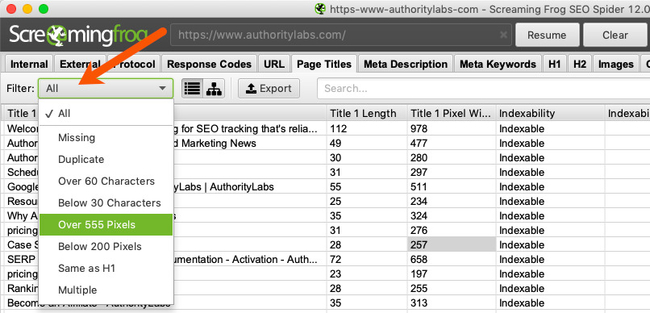
5. Kiểm tra cấu trúc URL
URL (Uniform Resource Locator) là định vị tài nguyên thống nhất, đóng vai trò quan trọng đối với bảo mật và hiệu quả SEO của một website. Một URL chứa quá nhiều tham số và ký tự khó hiểu không chỉ gây khó khăn cho người dùng khi di chuyển trong trang web mà còn gây khó khăn quá trình thu thập dữ liệu và xếp hạng kết quả tìm kiếm. Vì vậy, bạn cần dùng Screaming Frog SEO Spider Tool để kiểm tra các URL không chất lượng.
Bước 1: Chọn tab “URL” trong Screaming Frog SEO Spider Tool.
Bước 2: Xem danh sách các URL của bạn. Khi kiểm tra URL, bạn hãy đảm bảo rằng:
- Độ dài hợp lý: URL không quá dài, tránh làm người dùng và công cụ tìm kiếm khó hiểu.
- Không có ký tự kỳ lạ: Tránh sử dụng các ký tự khó hiểu hoặc dấu chấm câu trong các tham số.
- Duy nhất: Mỗi URL phải là duy nhất, không có bản sao.
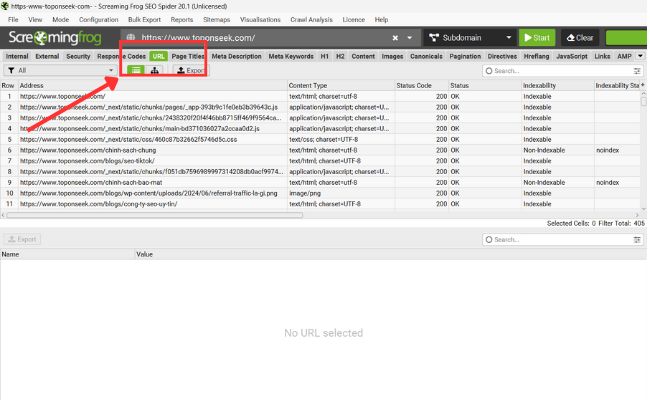
6. Kiểm tra tiêu đề trang (Page Titles)
Để kiểm tra chi tiết các vấn đề liên quan đến tiêu đề của tất cả các trang, bạn có thể sử dụng tab “Page Titles” trong Screaming Frog SEO Spider Tool. Sau đó, bạn cần kiểm tra danh sách tiêu đề và lọc lỗi tại phần “Filter” hoặc “Overview”. Tại đây, bạn sẽ thấy các thông tin về tiêu đề như số lượng từ, số ký tự, độ dài pixel và các lỗi xuất hiện trên các trang.
Các lỗi tiêu đề trang thường gặp và cách khắc phục:
- Missing: Trang không có tiêu đề. Bạn cần thêm tiêu đề cho trang web và đảm bảo tiêu đề không mắc các lỗi khác.
- Duplicate: Tiêu đề bị trùng lặp. Có hai trường hợp:
Trường hợp 1: Tiêu đề trang chính và các trang phân trang trùng lặp. Có thể bỏ qua.
Trường hợp 2: Tiêu đề các trang khác nhau trùng lặp. Cần thay đổi để tránh lỗi này.
- Over 60 Characters: Tiêu đề bị dài hơn 60 ký tự. Tiêu đề lý tưởng có độ dài từ 58-60 ký tự. Tiêu đề dài hơn (trên 60 ký tự hoặc 555 pixel) sẽ không hiển thị hết trên công cụ tìm kiếm. Tiêu đề quá ngắn (dưới 30 ký tự hoặc 200 pixel) sẽ thiếu thông tin và không hấp dẫn người dùng.
- Below 30 Characters: Tiêu đề bị ngắn hơn 30 ký tự.
- Over 555 Pixels: Tiêu đề dài hơn 555 pixel.
- Below 200 Pixels: Tiêu đề ngắn hơn 200 pixel.
- Multiple: Trang có nhiều hơn một tiêu đề. Một trang chỉ nên có một tiêu đề, bạn cần giữ lại tiêu đề phù hợp nhất với nội dung trang.
- Same As H1: Tiêu đề bị trùng với Heading 1 (H1). Bạn nên thay đổi một hoặc nhiều từ để tạo sự khác biệt.
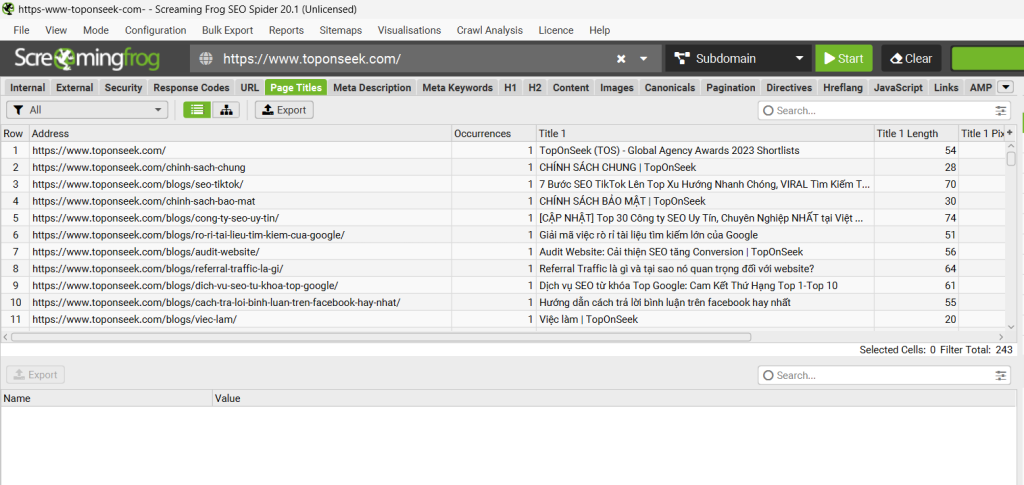
7. Kiểm tra thẻ mô tả (Meta Description)
Để kiểm tra “Meta description” của các trang, bạn nhấp vào tab “Meta Description” trong Screaming Frog SEO Spider Tool. Dựa trên dữ liệu trích xuất, bạn có thể xác định các vấn đề liên quan đến mô tả của trang web, bao gồm mô tả bị thiếu, trùng lặp, quá dài, hoặc có nhiều hơn một mô tả.
Một thẻ mô tả được coi là tốt khi có độ dài khoảng 155-160 ký tự. Nếu bạn muốn lọc hay kiểm tra, bạn cần sử dụng menu thả xuống bộ lọc.
Các lỗi thường gặp với Meta Description:
Missing: Thiếu mô tả.
Duplicate: Mô tả trùng lặp.
Over 155 Characters: Mô tả quá dài.
Below 70 Characters: Mô tả quá ngắn.
Over 1016 Pixels: Mô tả hiển thị bị quá dài.
Below 400 Pixels: Mô tả hiển thị bị quá ngắn.
Multiple: Trang xuất hiện nhiều hơn một mô tả.
Bạn cần kiểm tra và điều chỉnh các vấn đề trên để đảm bảo mô tả của trang web đạt hiệu quả tốt nhất cho SEO.
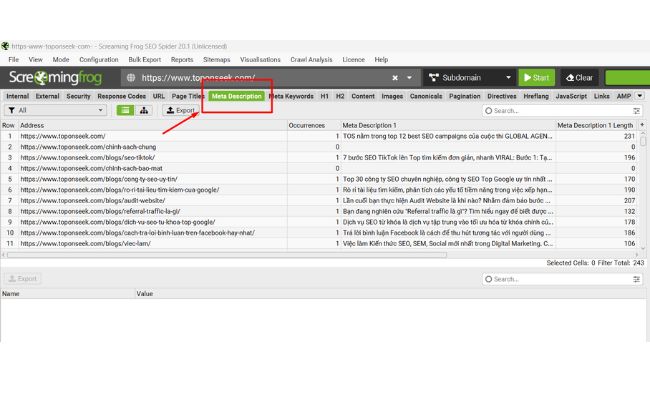
8. Tối ưu hóa hình ảnh
Tiêu chuẩn kích thước của một hình trước khi tải lên web là dưới 100KB. Hình ảnh sẽ tốn nhiều băng thông khi truyền tải dữ liệu. Nếu hình ảnh của bạn không được tối ưu, điều này có thể dẫn đến trải nghiệm không tốt cho người dùng khi truy cập vào trang web.
Kiểm tra và tối ưu hóa hình ảnh trong Screaming Frog SEO Spider Tool
Để kiểm tra, bạn nhấp vào tab “Images”. Tại đây, bạn sẽ được thấy hình ảnh trên trang web của bạn, kích thước và cả số lượng liên kết đến.
Dựa vào thông tin này, bạn có thể xác định những hình ảnh chưa được tối ưu hóa. Bạn có thể nén chúng để giảm kích thước hoặc chọn những hình ảnh có kích thước dưới 100KB và nội dung phù hợp để thay thế.
Ngoài ra, Screaming Frog SEO Spider Tool cũng cung cấp tính năng để tối ưu thẻ ALT hình ảnh. Bạn có thể nhận biết những hình ảnh thiếu thẻ ALT hoặc có thẻ ALT dài hơn 100 ký tự, giúp cải thiện SEO cho trang web.
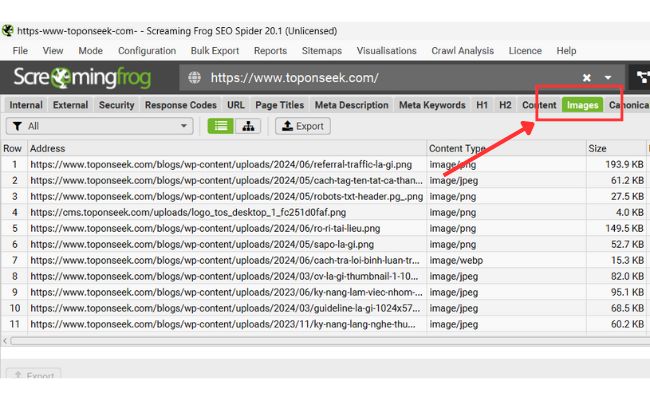
9. Xem trước và kiểm tra hiển thị trên SERP
Bạn chọn bất kỳ URL nào bạn muốn kiểm tra, chọn “SERP Snippet” nằm trên thanh công cụ ở phía dưới màn hình. Công cụ sẽ hiển thị tiêu đề và mô tả của trang và cách chúng sẽ hiển thị trên trang kết quả tìm kiếm. Tại đây, bạn có thể thay đổi tiêu đề và mô tả của mình để xem trước mà không cần phải vào WordPress.
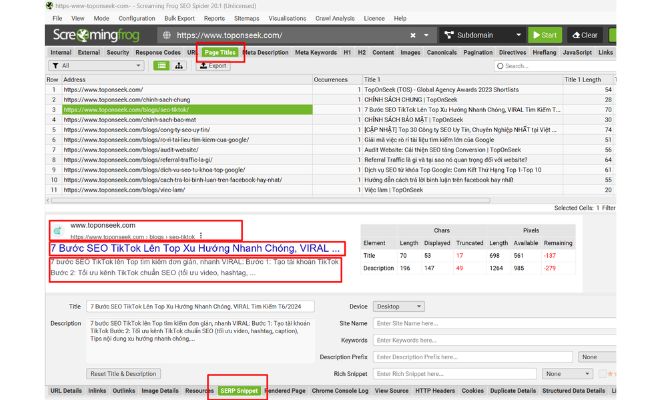
10. Kiểm tra thẻ Heading 1
Thẻ Heading 1 (H1) được tối ưu tốt sẽ giúp trang web của bạn đạt được thứ hạng cao hơn trong kết quả tìm kiếm và thu hút người dùng click vào nhiều hơn. Để đánh giá H1, bạn có thể áp dụng các tiêu chí sau:
- All: Tát cả các trang trên website đều cần có một thẻ H1.
- Duplicate: Mỗi trang chỉ nên có một thẻ H1 duy nhất.
- Missing: Mỗi thẻ H1 nên phản ánh chủ đề của trang đó.
- Over 70 Characters: Độ dài của thẻ H1 nên trong khoảng từ 20 đến 70 ký tự.
- Multiple: Một trang không nên có nhiều hơn một thẻ H1 và không nên trùng lặp với bất kỳ thẻ nào khác trên trang web.
Thẻ Heading 1 cần chứa từ khóa chính liên quan đến nội dung của trang để tối ưu hóa SEO.
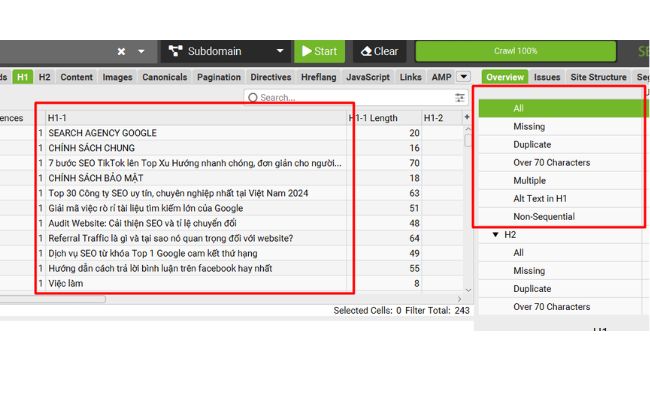
11. Kiểm tra Anchor Text
Với công cụ Screaming Frog SEO Spider Tool, bạn có thể dễ dàng kiểm soát số lượng và chất lượng của Anchor Text đang trỏ về một trang. Screaming Frog SEO Spider Tool sẽ giúp bạn tối ưu hóa các từ khóa Anchor Text và phát hiện những nội dung không đồng nhất. Các từ khóa có tiềm năng tối ưu hơn sẽ được xem xét.
Bước 1: Trong giao diện của Screaming Frog, chọn tab “Internal”.
Bước 2: Bạn nhập đoạn URL muốn kiểm tra.
Bước 3: Chọn tab “Inlink” để xem dữ liệu về Anchor Text. Tại tab “Inlink”, bạn sẽ thấy thông tin về các trang đặt liên kết nội bộ đến trang bạn chọn (cột “From”) và Anchor Text của các liên kết nội bộ đó (cột “Anchor Text”).
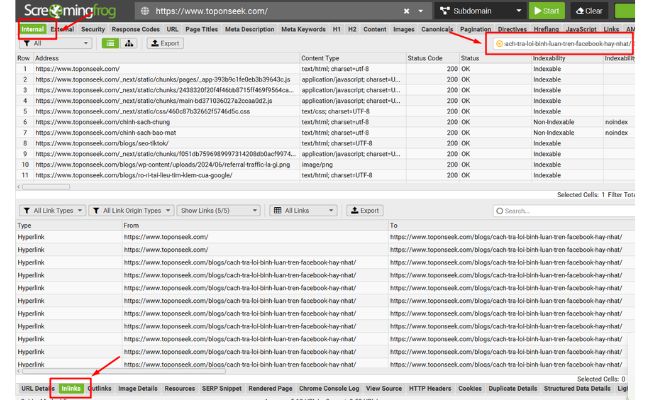
12. Kiểm tra Externalink – Liên kết ngoài Website
Liên kết ngoài website cung cấp các thông tin bổ sung cho người dùng và giúp tạo độ uy tín, cũng như nâng cao thứ hạng trang web trên SERP. Việc thường xuyên kiểm tra các liên kết ngoại trên website sẽ giúp bạn phát hiện các liên kết bị hỏng, thiếu liên kết ngoại, và từ đó đưa ra các biện pháp tối ưu.
Bước 1: Nhấp vào tab “External” trên công cụ.
Bước 2: Tuỳ chọn thông tin theo nhu cầu của bạn, bao gồm địa chỉ URL (Address), loại nội dung (Content Type), và mã phản hồi (Status Code).
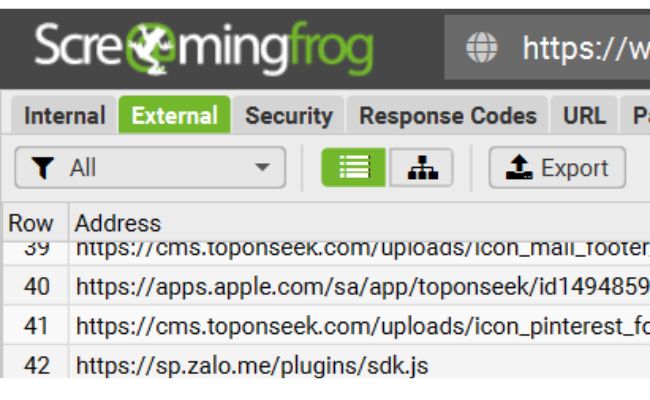
13. Kiểm Tra Directives
Để kiểm tra các vấn đề kỹ thuật trên công cụ Screaming Frog SEO Spider Tool, bạn cần chuyển đến tab “Directives”. Tại đây, bạn có thể tùy chọn cách xem bằng “Menu” và thả xuống bộ lọc.
Với tab “Directives”, các yếu tố bạn có thể xem là địa chỉ web, index, noindex, follow, nofollow,… Ngoài ra, bạn cũng có thể kiểm tra xem tệp robots.txt đang được triển khai như thế nào và xem xét việc cần tối ưu thêm hay không.
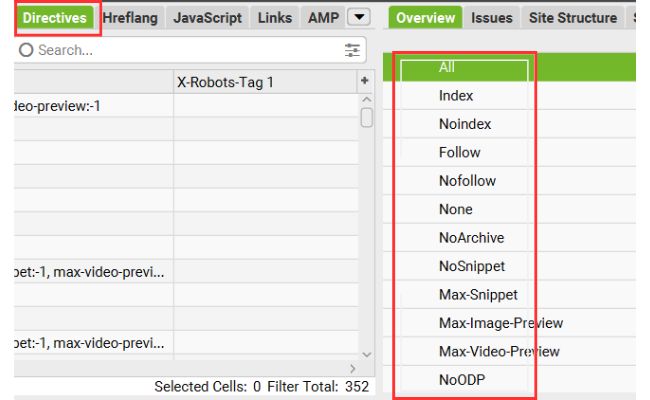
14. Xem khoảng thời gian phản hồi trang (Response Time)
Những trang web có tốc độ tải chậm không chỉ làm cho việc thu thập thông tin của bot Google mất nhiều thời gian mà còn ảnh hưởng đến trải nghiệm của người dùng.
Để kiểm tra thời gian phản hồi trang, bạn hãy chọn tab “Internal” trên Screaming Frog SEO Spider Tool và di chuyển đến cột “Response Time”. Nếu thời gian tải của một trang vượt quá 2 giây, bạn nên điều chỉnh để tối ưu hóa trang web.
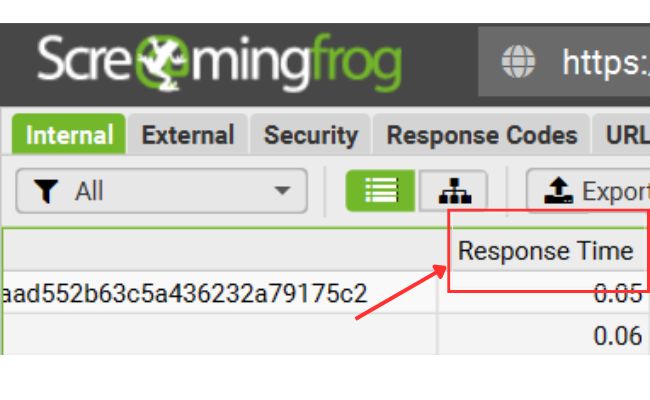
15. Tìm kiếm và xử lý lỗi trang có nội dung mỏng (Word Count)
Một trang web cung cấp nội dung chất lượng và có tính chuyên môn cao sẽ được Google đánh giá cao hơn so với những trang chỉ cung cấp nội dung thiếu tính chất lượng và không đáng tin cậy. Để đảm bảo chất lượng nội dung trên trang web của bạn, bạn cần phân tích độ sâu của dữ liệu bằng cột “Word Count” trong tab “Internal”.
Bước 1: Nhấp vào tab “Internal”.
Bước 2: Chọn cột “Word Count”.
Công cụ sẽ sắp xếp các trang của bạn theo thứ tự từ trang có số từ ít nhất đến nhiều nhất. Bạn có thể kiểm tra lượng nội dung trên từng trang để đảm bảo rằng mỗi trang đều cung cấp đủ thông tin và chất lượng cho người dùng.
Dưới đây là một số lưu ý giúp trang web của bạn trở nên hấp dẫn hơn đối với người dùng:
- Đảm bảo rằng nội dung trên trang web của bạn là chính xác và đầy đủ.
- Sử dụng từ khóa chính và từ khóa phụ liên quan đến nội dung của bạn.
- Đừng quá tải nội dung trên mỗi trang, hãy đảm bảo rằng số từ trong mỗi trang l không quá nhiều.
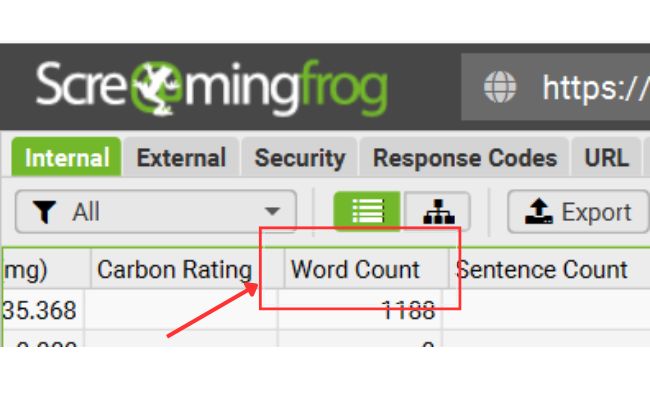
16. Báo cáo nội dung không an toàn (Insecure Content)
Screaming Frog SEO Spider Tool có thể kiểm tra xem trang web của bạn có bị các vấn đề nội dung không an toàn hay không.
Bước 1: Click vào menu “Reports” ở đầu trang của Screaming Frog.
Bước 2: Chọn “Insecure Content”.
Bước 3: Bạn sẽ nhận được một báo cáo về các yếu tố không an toàn trên trang web của bạn, bao gồm hình ảnh, JavaScript, CSS, và các yếu tố khác. Dựa vào đó, bạn có thể tối ưu lại để đảm bảo độ an toàn và bảo mật cho trang web trước những mối đe dọa từ các bên thứ ba.
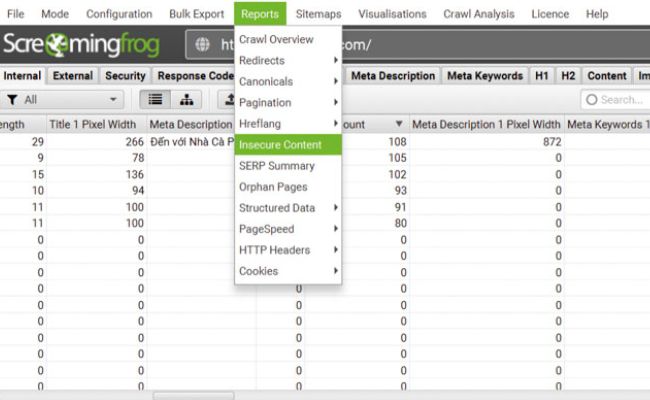
17. Tạo XML Sitemap
Sitemap là một sơ đồ của trang web, chứa tất cả các đường liên kết đến các trang chính và trang con của một trang web. Sitemap tối ưu sẽ giúp nâng cao thứ hạng của trang web trên các công cụ tìm kiếm. Để tạo XML Sitemap bằng công cụ Screaming Frog SEO Spider Tool, bạn có thể làm như sau:
Bước 1: Click vào tab “Sitemaps” trên giao diện Screaming Frog, sau đó chọn “Create XML Sitemap”.
Bước 2: Điền các thông tin phù hợp vào trong file Sitemap đã được tạo.
Bước 3: Sau khi tạo xong, bạn có thể kiểm tra External link trên trang web để đảm bảo tính kết nối của trang web với các trang khác.
Có thể tìm hiểu thêm cách Submit Sitemap lên Google Search Console tại đây.
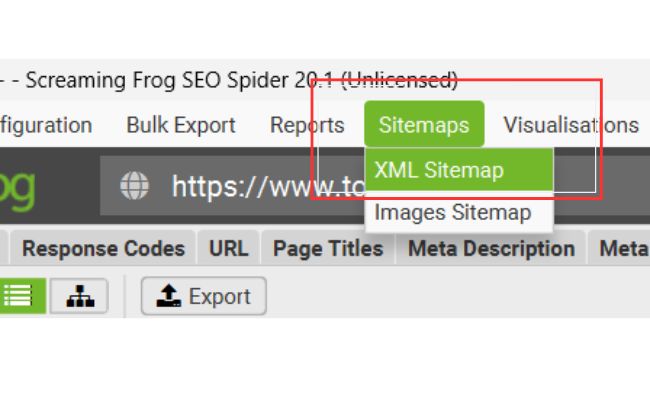
Các tính năng hữu ích khác của Screaming Frog SEO Spider Tool
Thông thường, chúng ta thường sử dụng Screaming Frog SEO Spider Tool để thực hiện nhiệm vụ chính là thu thập dữ liệu thông tin của các trang web. Trên thực tế, có khá nhiều tính năng hữu ích khác của công cụ Screaming Frog SEO Spider Tool mà bạn có thể đã bỏ qua:
- Hỗ trợ thu thập thông tin cho các trang web không được public (staging sites): Song song với trang web trực tiếp thì Screaming Frog này cũng cho phép bạn thu thập các thông tin ở trang web không được public. Nhưng bạn cần đăng nhập thông tin của mình trước khi bắt đầu.
- So sánh và chạy nhiều lần thu thập thông tin: Bạn có thể chạy Screaming Frog trong nhiều cửa sổ và tiến hành crawling nhiều trang web khác nhau. Hơn nữa còn so sánh các lần crawling này cùng một lúc.
- Hỗ trợ thu thập thông tin cho các biểu mẫu web: Screaming Frog không chỉ dành cho việc thu thập thông tin các trang web mà còn còn có thể thu thập thông tin các biểu mẫu web. Để sử dụng tính năng này, bạn chỉ cần truy cập Configuration > Authentication > Forms Based để bắt đầu thu thập thông tin biểu mẫu.
- Tùy chọn Anchor Text: Đây là tính năng trong menu Bulk Export bao gồm tất cả anchor text trên trang web của bạn trong một tệp CSV. Ngoài ra, chức năng này cũng hiển thị cho bạn biết các vị trí liên kết.
- Crawl Analysis: Tính năng này của Screaming Frog cho phép phân tích thu thập thông tin giúp đánh giá mức độ liên kết.
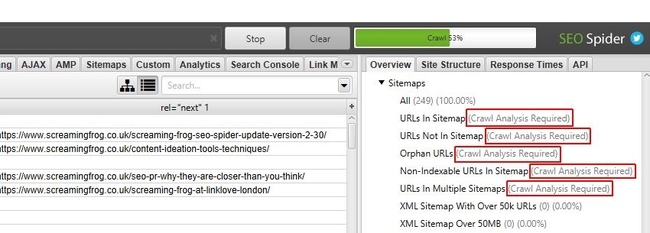
Cải thiện thứ hạng tìm kiếm với SEO Audit chuyên sâu
Việc thực hiện SEO Audit bằng công cụ Screaming Frog SEO Spider Tool sẽ giúp bạn xác định những thay đổi cần thiết để tối ưu hóa website của mình. Cách này sẽ giúp trang web của bạn cải thiện thứ hạng tìm kiếm để vượt qua các đối thủ cạnh tranh. Ngoài ra, bạn cũng có thể sử dụng thông tin chi tiết từ quá trình Audit này để cải thiện trải nghiệm người dùng và các yếu tố kỹ thuật khác của trang web.
Chi phí sử dụng công cụ Screaming Frog SEO Spider Tool
Người dùng có thể sử dụng Screaming Frog SEO Spider Tool với hai bản: miễn phí hoặc bản trả phí.
Screaming Frog SEO Spider Tool bản miễn phí: Với phiên bản miễn phí, công cụ có một số hạn chế nhất định như:
- Giới hạn thu thập dữ liệu tối đa 500 URL.
- Một số tùy chọn bị hạn chế.
- Không thể lưu dữ liệu sau mỗi lần thu thập.
- Không thể thu thập hoặc trích xuất dữ liệu từ mã nguồn trang, sử dụng XPath, đường dẫn CSS hoặc Regex.
- Không hỗ trợ tích hợp với Google Analytics.
Screaming Frog SEO Spider Tool bản trả phí: Để nâng cấp lên phiên bản trả phí, người dùng sẽ phải thanh toán một khoản chi phí cụ thể, hiện tại là khoảng 5,059,575vnđ/năm (tương đương với £199.00/năm). Bản trả phí của Screaming Frog mang lại một loạt tính năng mở rộng và hữu ích cho các chuyên gia SEO, bao gồm:
- Tìm liên kết hỏng.
- Phân tích Title và thẻ Meta.
- Trích xuất dữ liệu với XPath.
- Tạo sơ đồ trang web XML.
- Thu thập dữ liệu trang web JavaScript.
- Kiểm tra chuyển hướng.
- Kiểm tra nội dung trùng lặp.
- Kiểm tra Robots & Directives.
- Tích hợp với Google Analytics.
- Xây dựng trang web trực quan.
- Tải xuống Screaming Frog SEO Spider Tool.
- Bản crack đầy đủ.
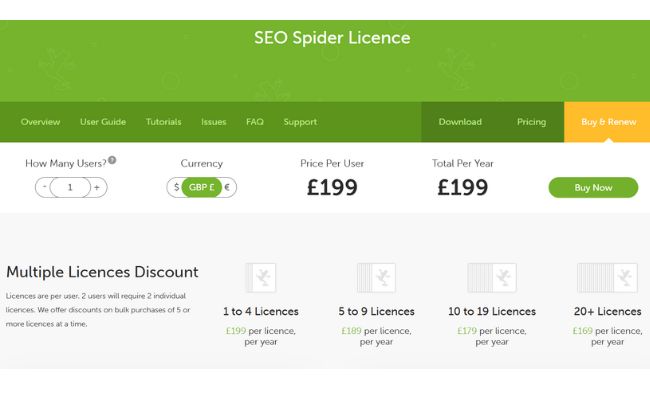
Tùy vào nhu cầu sử dụng của bạn, hãy chọn ho mình phiên bản Screaming Frog SEO Spider Tool phù hợp nhất. Tuy nhiên, với mức phí cần trả cho bản Screaming Frog SEO Spider Tool có phí và các hữu ích nhận lại, thì đây là một mức giá hợp lý.
Kết luận
Với những thông tin phía trên, chúng ta có thể hiểu được Screaming Frog SEO Spider Tool là gì cũng như lợi ích và cách sử dụng. Đây là một công cụ SEO rất hữu ích giúp bạn kiểm tra và tối ưu hóa cho website của mình. Ngoài ra, bạn có thể truy cập vào blog của Top On Seek để sưu tầm thêm những kiến thức hữu ích về Marketing. Chúng tôi còn cung cấp dịch vụ SEO giúp kiểm tra và tối ưu tỷ lệ chuyển đổi cho website của bạn.
Xem thêm về công cụ SEO:
- Top 25+ Công cụ SEO hiệu quả SEOer không nên bỏ qua
- https://www.toponseek.com/blogs/top-phan-mem-seo/
Những câu hỏi thường gặp về Screaming Frog
Screaming Frog là gì?
Screaming Frog là một công cụ SEO audit website có khả năng thu thập dữ liệu của trang web. Công cụ này cho bạn biết những gì một SEO spider sẽ nhìn thấy khi thu nhập dữ liệu trang web. Nhờ đó, bạn sẽ biết cách chỉnh sửa và tối ưu hóa lại website của mình.
Sử dụng công cụ SEO Screaming Frog có tốn phí không?
Hiện nay, Screaming Frog có 2 lựa chọn cho người dùng: bản miễn phí và bản trả phí. Phiên bản miễn phí bị giới hạn một số tính năng và chỉ có thể quét 500 URLs. Nếu người dùng muốn nâng cấp lên bản trả phí thì cần chi £199.00/năm (tương đương khoảng 5,059,575vnđ/năm).
u003cstrongu003eSpider trong SEO là gì?u003c/strongu003e
Spider, hay còn gọi là web crawler, là một loại bot thường được các công cụ tìm kiếm như Google và Bing vận hành. Chức năng của chúng là lập chỉ mục nội dung của các trang web trên khắp Internet, giúp các trang web đó có thể xuất hiện trong kết quả tìm kiếm.
u003cstrongu003eVì sao Screaming Frog SEO Spider Tool không thể thu thập dữ liệu trang web của tôi?u003c/strongu003e
Lúc này, bạn cần kiểm tra trang web có yêu cầu cookie không? Nếu có, bạn điều chỉnh cấu hình tại: u003cstrongu003eCấu hình u003e Spider u003e Tab Nâng cao u003e Cho phép Cookiesu003c/strongu003e. u003cbru003eLý do: Vì SEO Spider có thể đang bị chuyển hướng đến một URL nơi cần thiết phải chấp nhận cookie, nhưng hiện tại công cụ không chấp nhận cookie.
u003cstrongu003eScreaming Frog có đáng tin cậy không?u003c/strongu003e
Screaming Frog (Screaming Frog SEO Spider Tool) là công cụ tiêu chuẩn cho các trình thu thập dữ liệu trang web chuyên dụng. Các công cụ thu thập dữ liệu khác thường được so sánh với Screaming Frog do tính chuyên nghiệp và hiệu quả của nó. Vì vậy, đây là một công cụ đáng tin cậy
Latest Blog Posts
TOS collaborates & develops alongside reputable industry-leading partners